
[Çözüldü] OPPO'dan Vivo'ya 6 Güçlü Yolla Veri Aktarımı

Küresel cep telefonu pazarının yükselen iki yıldızı OPPO ve Vivo, son yıllarda etkileyici satış rakamlarına ulaştı. Eğer bir OPPO telefondan Vivo telefona geçerseniz, veri aktarımı yapmak isteyebilirsiniz. Sonuçta, eski telefonlarımızda kolayca vazgeçemeyeceğimiz çok fazla fatura listesi, kişilerarası bağlantı, belge ve diğer önemli içerikler var.
Ancak şu an karşı karşıya olduğumuz en zor görev, verileri OPPO'dan Vivo'ya nasıl aktaracağımız. Bu konuda bir fikriniz var mı? Yoksa, önemli değil. Bu sorunu çözmeniz için 6 etkili yolu açıklayacağız. Hadi başlayalım!
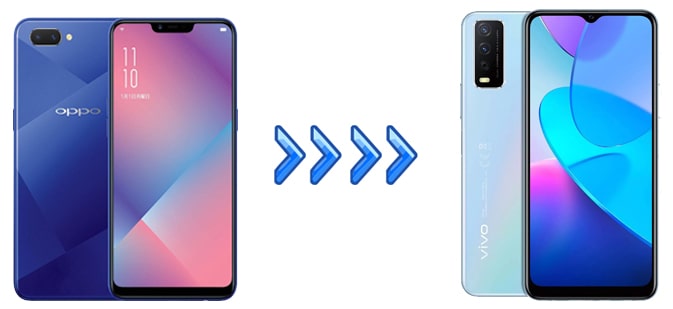
OPPO'nuzdaki her şeyi tek tıklamayla Vivo'ya aktarmak istiyorsanız, lütfen Coolmuster Mobile Transfer deneyin. Beklediğiniz gibi, tek noktadan OPPO'dan Vivo'ya veri aktarım uygulaması, OPPO'dan Vivo'ya birçok veri türüne tek tıklamayla erişmenizi sağlar. Ayrıca, iOS cihazlarla da çalışır ve iOS ile Android arasında veri aktarımını destekler. OPPO'nuzu bir iPhone'a dönüştürürseniz, bu aracı OPPO'dan iPhone'a veri aktarmak için de kullanabilirsiniz.
Coolmuster Mobile Transfer hakkında kapsamlı bir anlayışa sahip olmak için aşağıdaki temel özellikleri inceleyebilirsiniz.
Coolmuster Mobile Transfer ile OPPO'dan Vivo'ya telefon nasıl kopyalanır?
01 Bilgisayarınıza OPPO to Vivo veri aktarım uygulamasını yükleyin ve başlatın.
02 OPPO ve Vivo cihazınızı iki çalışan USB kablosuyla bilgisayarınıza bağlayın ve istendiğinde telefonlarınızda USB hata ayıklamayı etkinleştirin. Başarılı bir bağlantının ardından, cihaz görsellerinin altında "Bağlandı" ifadesini göreceksiniz. Lütfen OPPO cihazının Kaynak cihaz konumunda olması gerektiğini unutmayın. Değilse, değişiklik yapmak için "Çevir" düğmesine tıklayın.

03 Aktarmak istediğiniz içeriği işaretleyin ve dosyaları senkronize etmeye başlamak için aşağıdaki "Kopyalamayı Başlat" butonuna tıklayın.

İşte video rehberi (yaklaşık 2 dakika):
EasyShare, Vivo Official tarafından geliştirilen ve Android , iOS , Windows ve Mac arasında her türlü dosyayı paylaşmayı destekleyen, platformlar arası bir aktarım uygulamasıdır. OPPO'dan Vivo'ya dosya aktarımı hızlı, güvenli ve kararlıdır ve internet bağlantısı gerektirmez.
Öncelikle bu uygulamayı her iki telefonunuza da yüklemeniz gerekiyor. Ardından, dosyaları aktarmak için aşağıdaki talimatları takip edebilirsiniz.
Adım 1. EasyShare uygulamasını Google Play Store'dan her iki telefonunuza yükleyin ve uygulamayı açın.
Adım 2. Sağ alt köşedeki Değiştirme seçeneğine dokunun ve OPPO telefonunuzda "Eski telefon"u seçin. Yeni Vivo telefonunuzda "Yeni telefon"a dokunun ve eski telefon türünü Android telefon olarak seçin.
Adım 3. Ardından OPPO telefonunuzda oluşturulan QR kodunu Vivo telefonunuzla tarayarak iki cihaz arasında bağlantı kurun.
Adım 4. Bağlandığınızda, aktarmak istediğiniz veri türlerini seçebilir ve "AYGITLARI BAŞLAT" düğmesine dokunabilirsiniz. Dosya aktarımı tamamlandıktan sonra "Bitti"ye tıklayın.

Eksileri: Daha çok dosya transferi için uygundur ve rehber gibi veri senkronizasyonunu desteklemez.
OPPO ve Vivo Android işletim sistemleri kullandığından, herhangi bir üçüncü taraf uygulama yüklemeden Bluetooth kullanarak OPPO'dan Vivo'ya hafif dosyalar gönderebilirsiniz. Nasıl çalıştığına bir bakalım.
Adım 1. Açılır ekrandan veya Ayarlar menüsünden Bluetooth'u etkinleştirin ve her iki cihazda da "Telefon Görünürlüğü"nü açın.
Adım 2. Bir telefonda "Ayarlar" > "Bluetooth" > "Kullanılabilir cihazlar"a gidin ve diğer cihazın adına dokunun. Ardından, ekrandaki talimatları izleyerek iki cihazı eşleştirin.

Adım 3. Aktarmak istediğiniz dosyaları seçin. Bir OPPO telefonda Galeri uygulamasını açabilir, istediğiniz fotoğrafa tıklayıp "Paylaş" > "Bluetooth" > "Vivo'nun adı"na basabilirsiniz. Son olarak, aktarım işlemini başlatmak için Vivo telefonunuzda hemen "Al"a dokunun.
Eksileri: Aktarım hızı yavaştır, bu da büyük miktarda veri aktarımı için uygun değildir. Ayrıca, dosya türleri sınırlıdır.
Bir USB kablonuz ve bilgisayarınız varsa, bilgisayarı OPPO'dan Vivo'ya veri aktarımı için bir aktarım istasyonu olarak da kullanabilirsiniz. Bu yöntem, önce verilerin OPPO telefondan bilgisayara, ardından bilgisayardan Vivo telefona aktarılmasını içerir. Ayrıntılı işlem adımları aşağıdaki gibidir:
Adım 1. OPPO telefonunuzu bir USB kablosu kullanarak bilgisayara bağlayın. Telefon, oluşturmak istediğiniz bağlantı türünü seçmenizi isteyecektir. "Dosyaları aktar" seçeneğini belirleyin.

Adım 2. Bilgisayarınızda Windows Dosya Gezgini'ni açın. Ekranın sol tarafında bir liste göreceksiniz. Telefonunuzu seçin ve verilerinizi bilgisayarınıza yedekleyin.
Adım 3. OPPO telefonunuzun bağlantısını kesin ve Vivo telefonunuzu bilgisayara bağlayın.
Adım 4. Bilgisayarınızda yedeklenen verileri bulun, sağ tıklayın ve "Kopyala" seçeneğini seçin veya doğrudan Vivo telefonunuza sürükleyip bırakın.

Eksileri: Aracı olarak bir bilgisayara ihtiyaç duyuluyor, bu da işlemi nispeten zahmetli hale getiriyor.
Verileri bir OPPO telefondan bir Vivo telefona aktarmak için bulut hizmetlerinden de yararlanabilirsiniz. Öncelikle, OPPO telefonunuzdaki verileri buluta yedekleyin ve ardından aynı hesabı kullanarak Vivo telefonunuzdan bu verilere erişip indirin. Örnek olarak Google Drive'ı ele alalım:
Adım 1. OPPO telefonunuzda Google hesabınıza giriş yapın ve "Google Drive'a Yedekle" özelliğini etkinleştirin.

Adım 2. Gerekli tüm verilerin Google Drive ile senkronize edildiğinden emin olun.
Adım 3. Vivo telefonunuzda Google Drive'a erişin, aynı Google hesabıyla oturum açın ve gerekli verileri indirin.
Eksileri: Veri yüklemek ve indirmek için istikrarlı bir ağ bağlantısı gereklidir. Ayrıca, bazı hassas veya özel verilerin bulutta depolanması gizlilik endişelerine yol açabilir.
Piyasada bazı ücretsiz OPPO - Vivo veri aktarım uygulamaları da mevcut, ancak lütfen güvenlik ve performans konusunda dikkatli olun. Burada, cep telefonları ve bilgisayarlar gibi çeşitli cihazlar arasında hızlı veri aktarımını destekleyen platformlar arası bir dosya aktarım aracı olan Send Anywhere'in kullanımını göstereceğiz. Tek seferlik bir bağlantı oluşturarak Bluetooth veya doğrudan Wi-Fi bağlantısına ihtiyaç duymadan veri paylaşımına olanak tanır. İşte adımlar:
Adım 1. OPPO telefonunuza Send Anywhere uygulamasını indirin ve yükleyin.
Adım 2. Aktarmak istediğiniz dosyaları seçin, "Gönder"e dokunun ve tek seferlik bir bağlantı oluşturun.
Adım 3. Vivo telefonunuzda Send Anywhere'i açın, bağlantıyı girin ve dosyaları indirin.

Eksileri: İnternet bağlantısı gerektiriyor ve tek seferlik bağlantının bir son kullanma tarihi var.
Yukarıda, bir OPPO telefondan bir Vivo telefona veri aktarmak için en yaygın altı yöntem listelenmiştir. İhtiyaçlarınıza ve cihazınızın durumuna bağlı olarak, veri aktarımı için en uygun yöntemi seçebilirsiniz. Bize göre, Coolmuster Mobile Transfer iki telefon arasında her şeyi tek tıklamayla aktardığı, zamandan tasarruf sağladığı ve kullanımı güvenli olduğu için en iyi çözümdür.
Herhangi bir zamanda teknik desteğimize ihtiyacınız olursa lütfen yorumlarda bize bildirin.
İlgili Makaleler:
Adım Adım Kılavuz: Vivo'dan Vivo'ya Veri Aktarımı [En İyi 5 Yöntem]
OPPO Dosya Transferi - OPPO Mobil'den Bilgisayara Dosya Aktarımının 5 Yolu
OPPO'dan OPPO'ya Veri Aktarımında En İyi 5 Yol: Dakikalar İçinde Hareket Etme
OPPO'dan Samsung'a Rehber Aktarımı 7 Sorunsuz Yöntemle Nasıl Yapılır?





